萬盛學電腦網 >> 圖文處理 >> Photoshop教程 >> ps入門教程 >> Photoshop制作精彩的相冊翻頁動畫
Photoshop制作精彩的相冊翻頁動畫
制作動畫之前,自己先要設計好喜歡的相冊版面,可以直接找現成的素材,再把照片放到相冊裡面;然後根據平時翻頁效果設定相冊單個頁面翻動動畫即可。
最終效果

1、新建畫布,設置如下圖。

2、導入素材,調整好大小及位置,Ctrl + 鼠標左鍵單擊素材圖層獲得選區,新建一層,執行:編輯 > 描邊,設置如下圖。

<點小圖查看大圖>

3、雙擊描邊層,給描邊層添加圖層樣式,如下圖。
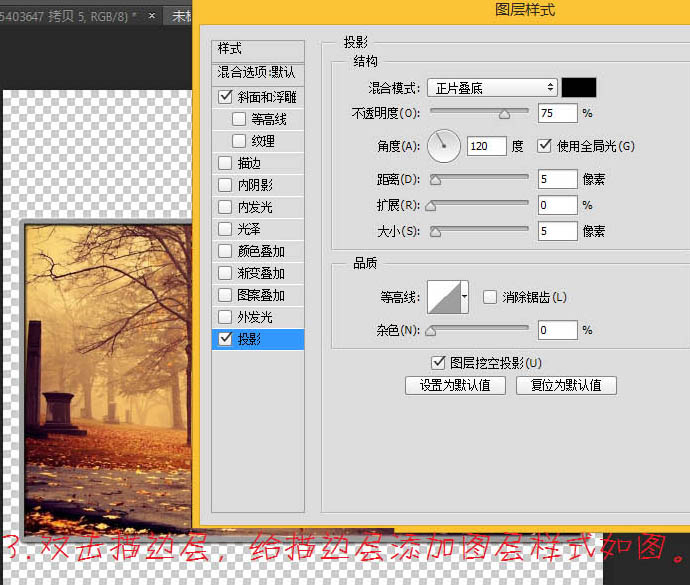
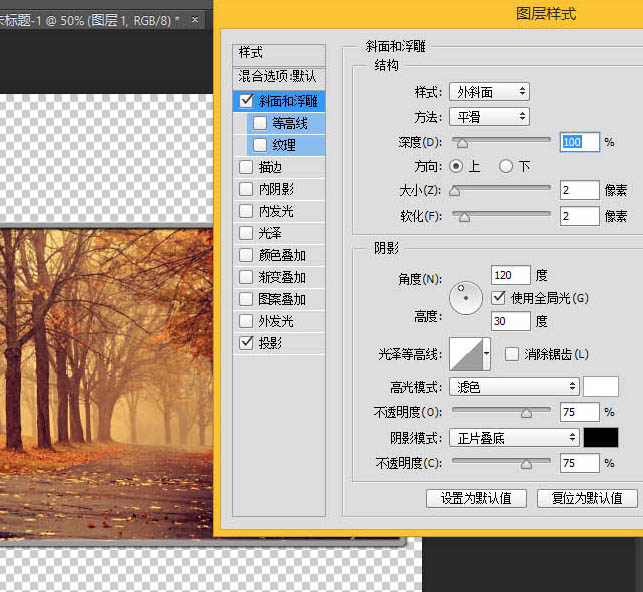
5、為了精確的水平分割圖層,我們選擇切片工具,右擊選擇劃分切片設置如下圖。

6、執行:視圖 > 新建參考線,設置如圖,選擇移動工具將參考線移到與中間線重合。

7、新建一層命名為“圓孔”,選擇鉛筆工具設置如下圖。

8、新建參考線移到如圖,按住Shift用鉛筆工具等距畫出圓孔,復制一層,移到右邊。

9、新建組命名為“頁”,導入素材,調整大小及位置,復制一層,按Ctrl + T 右鍵水平翻轉,調整至如圖所示。

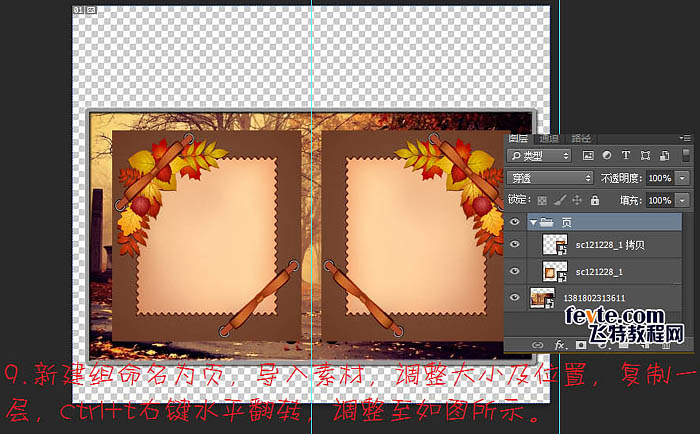
10、將圓孔圖層合並,Ctrl + 鼠標左鍵單擊該圖層獲得選區,選中組中的圖層,分別柵格化圖層,並按Delete刪除。

11、將圓孔圖層隱藏,效果如下圖,新建一層命名為“環扣”,選中橢圓工具,畫一個圓,執行:編輯 > 描邊,設置如下圖。

12、選擇矩形選框工具,Delete刪除多余環扣。

13、復制環扣圖層,並逐個移動到如圖所示。
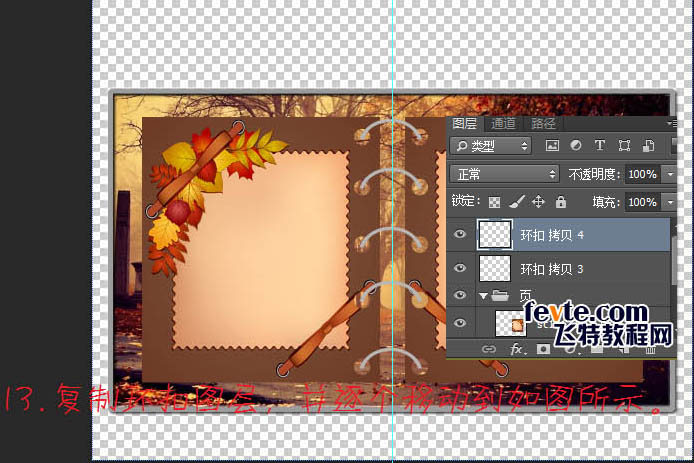
14、合並所有環扣圖層,並添加圖層樣式,如下圖。
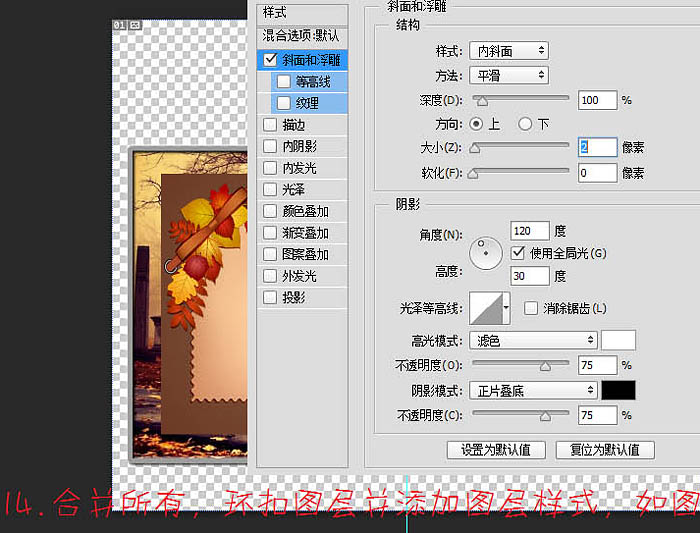

16、為了逼真移動,為環扣圖層添加圖層蒙版,選擇畫筆工具塗抹一下邊緣。

17、在“頁”組中添加自己喜歡的照片,調整大小及位置,添加蒙版,用畫筆工具塗抹至如圖所示,然後復制相框圖層,與圖片合並,相同的方法置入多張。


18、復制一層,Ctrl + T 右鍵用斜切和自由變換工具調整至如圖。執行:視圖 > 新建參考線,並拖到至如圖所示。

19、相同的方法,完成多張照片。




20、接下來制作動畫,根據書本翻頁的情況,在窗口中打開時間軸。一幀一幀的隱藏圖層,打開圖層即可。

最終效果:

注:更多精彩教程請關注三聯photoshop教程欄目,三聯PS群:339853166歡迎你的加入



